أفضل 11 طريقة لإصلاح خطأ “حدث خطأ ما” على Twitter
حتى مع التغييرات الجذرية التي طرأت على النظام الأساسي في الآونة الأخيرة، تظل شعبية Twitter (المعروفة الآن باسم X) سليمة بين المستخدمين المتميزين. على الرغم من أن Twitter أضاف ميزات جديدة، إلا أنها تأتي مع حل وسط بشأن استقرار النظام الأساسي. اشتكى الكثيرون من عدم تحميل الصور أو مقاطع الفيديو، وعدم فتح الروابط، وأخطاء مثل “حدث خطأ ما” على النظام الأساسي. فيما يلي أفضل الطرق لإصلاح الخطأ “حدث خطأ ما” على Twitter.
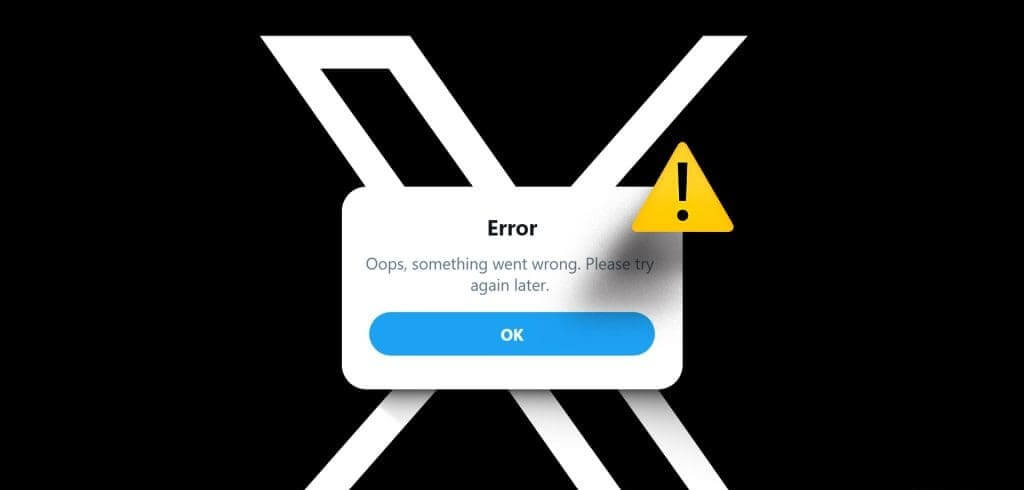
تمنعك أخطاء مثل “حدث خطأ ما” من الوصول إلى خلاصة Twitter الخاصة بك. نظرًا لعدم وجود بديل حقيقي لـTwitter، يمكنك استخدام الحيل أدناه لإصلاح المشكلة.
لماذا يظهر لي خطأ “حدث خطأ ما” على Twitter؟
هناك عدة عوامل يمكن أن تؤثر على تجربتك على Twitter على سطح المكتب والهاتف المحمول. يمكن أن يكون ذلك بسبب مشكلات في الاتصال بالشبكة، وذاكرة التخزين المؤقت الفاسدة، ومشكلات من جانب الخادم، ووضع توفير البيانات النشط، واتصال VPN، والمزيد. لنبدأ بالأساسيات وننتقل إلى الحيل المتقدمة.
1. تحقق من اتصال الشبكة
يجب عليك أولاً التحقق من اتصال الشبكة على هاتفك وسطح المكتب. إذا كانت لديك مشكلات في الاتصال بالإنترنت، فقد لا يتم تحميل Twitter كما هو متوقع ويؤدي إلى ظهور خطأ “حدث خطأ ما”.
يمكنك تمكين وضع الطائرة على هاتفك وتعطيله بعد مرور بعض الوقت لإصلاح المشكلات المتعلقة بالشبكة. يحتاج مستخدمو سطح المكتب إلى الاتصال بشبكة Wi-Fi موثوقة والمحاولة مرة أخرى.
2. الوصول إلى الحد الأقصى للسعر
قام Twitter مؤخرًا بتطبيق حد لمعدل الحسابات التي لم يتم التحقق منها والتي تم التحقق منها. يمكن للحسابات التي لم يتم التحقق منها عرض ما يصل إلى 600 مشاركة يوميًا، بينما يمتد الحد إلى 6000 مشاركة للحسابات التي تم التحقق منها. إذا وصل حسابك إلى الحد الأقصى، فقد تواجه الخطأ “حدث خطأ ما”.
3. حسابك مقيد
يمارس Twitter إرشادات مجتمعية صارمة. إذا قمت بنشر أشياء غير ذات صلة تخالف إحدى قواعد Twitter، فقد تقوم الشركة بتقييد تلك التغريدة أو حسابك مؤقتًا. ستتلقى بريدًا إلكترونيًا من فريق دعم Twitter حول نفس الموضوع. بعد ذلك، ستحتاج إلى الانتظار حتى يقوم Twitter برفع القيود المفروضة على حسابك.
4. التحقق من خوادم Twitter
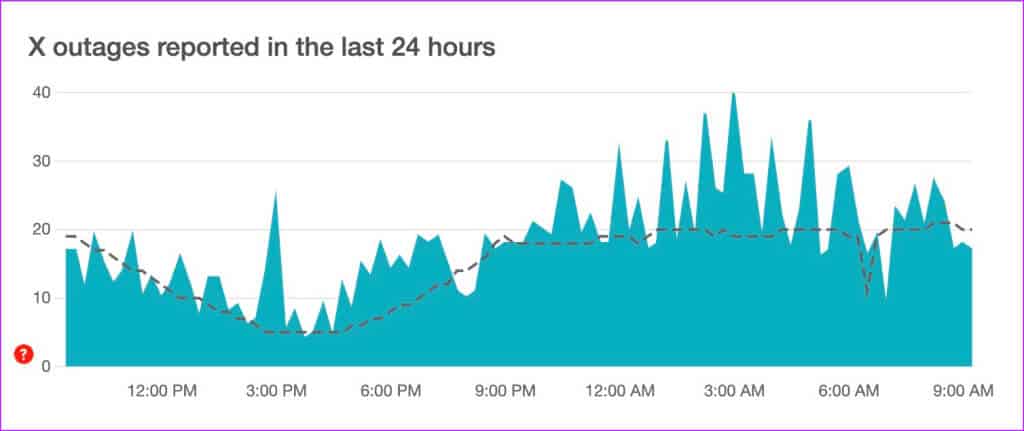
عندما تكون خوادم Twitter معطلة، ستواجه مشاكل في الوظائف الأساسية في التطبيق. يمكنك زيارة Downdetector والبحث عن Twitter. إذا لاحظت وجود رسوم بيانية عالية للانقطاع، فهذا يؤكد الانقطاع من جانب الخادم. يتعين عليك الانتظار حتى يقوم Twitter بإصلاح المشكلة والمحاولة مرة أخرى بعد مرور بعض الوقت.
5. اشترك في TWITTER PREMIUM
يقدم Twitter اشتراكًا مدفوعًا للارتقاء بتجربة الوسائط الاجتماعية الخاصة بك. تبدأ الخطة التي يطلق عليها اسم Twitter Premium بسعر 8 دولارات شهريًا على الويب و11 دولارًا شهريًا إذا قمت بشرائها من iPhone.
يوفر Twitter Premium مجلدات الإشارات المرجعية، وحدًا ممتدًا لتحميل الفيديو، والقدرة على عرض المزيد من المنشورات في يوم واحد، وشارة تم التحقق منها، وأيقونات تطبيقات مخصصة، والمزيد. يجب عليك الاشتراك في Twitter Premium لاستكشاف الأخطاء وإصلاحها.
6. إيقاف تطبيق Twitter بالقوة
يمكن لمستخدمي Twitter لنظام Android إيقاف التطبيق مؤقتًا وفتحه مرة أخرى للتحقق مما إذا كان هناك خلل مؤقت.
الخطوة 1: اضغط لفترة طويلة على أيقونة تطبيق Twitter وافتح قائمة معلومات التطبيق.
الخطوة 2: اضغط على إيقاف القوة.
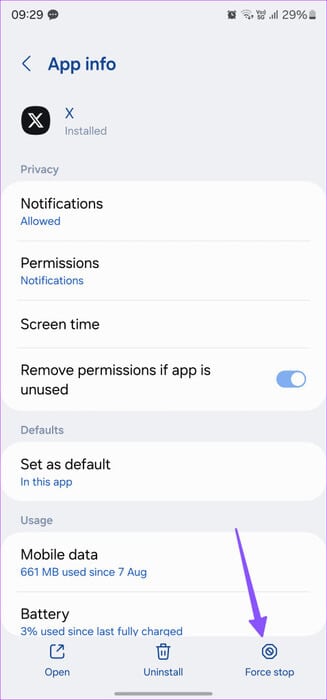
وبعد ذلك، يمكنك تشغيل تطبيق Twitter مرة أخرى.
7. تعطيل وضع توفير البيانات
يمكن أن يؤدي وضع توفير البيانات النشط على Twitter إلى إفساد تجربتك في بعض الأحيان. ستحتاج إلى تعطيله باستخدام الخطوات أدناه.
Twitter Mobile
الخطوة 1: افتح Twitter واضغط على حسابك في الزاوية العلوية اليسرى. قم بتوسيع الإعدادات والدعم وحدد الإعدادات والخصوصية.
الخطوة 2: اضغط على “إمكانية الوصول والعرض واللغات”.
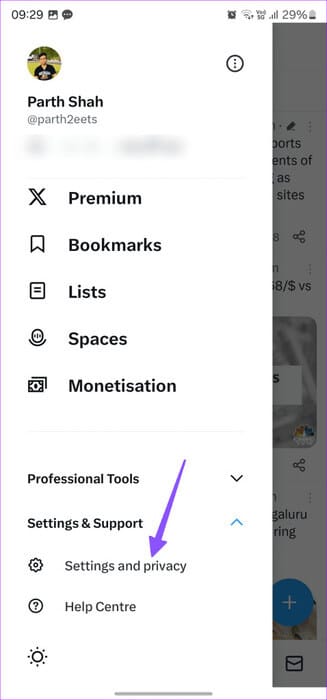
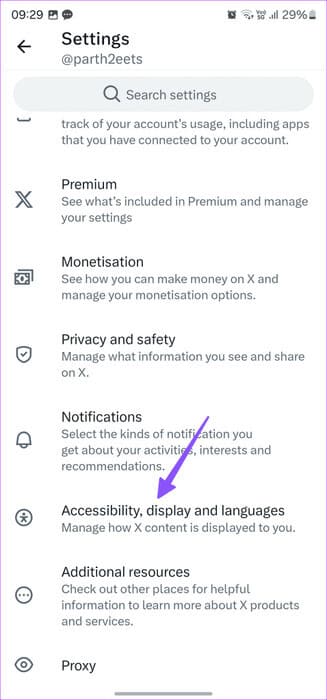
خطوة 3: اضغط على استخدام البيانات وقم بتعطيل تبديل توفير البيانات من القائمة التالية.
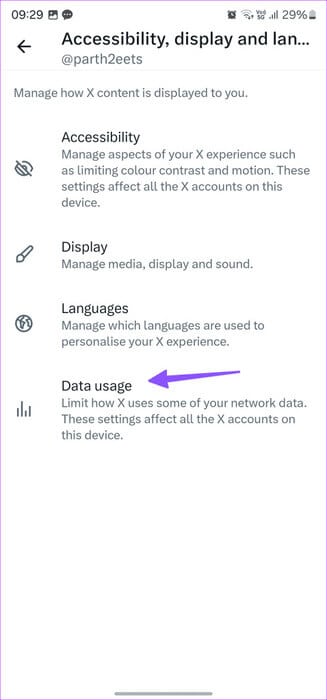
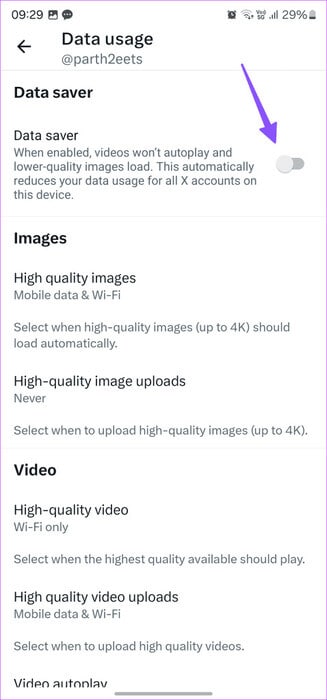
Twitter سطح المكتب
الخطوة 1: قم بتشغيل Twitter وانقر على المزيد من الشريط الجانبي.
الخطوة 2: قم بتوسيع الإعدادات والدعم وحدد الإعدادات والخصوصية.
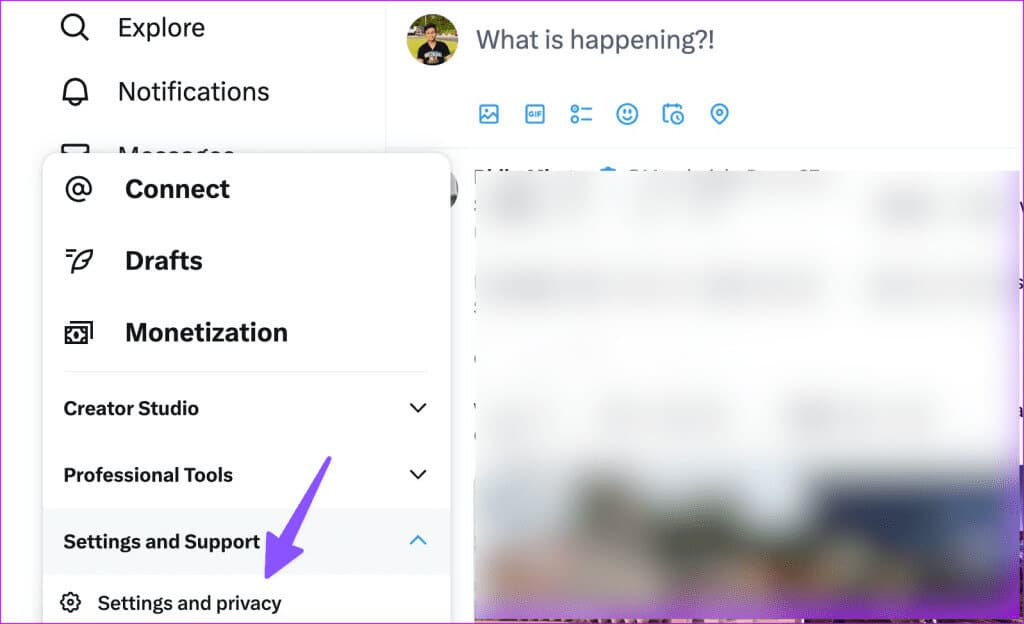
خطوة 3: انقر فوق إمكانية الوصول والعرض واللغات. انقر فوق استخدام البيانات.
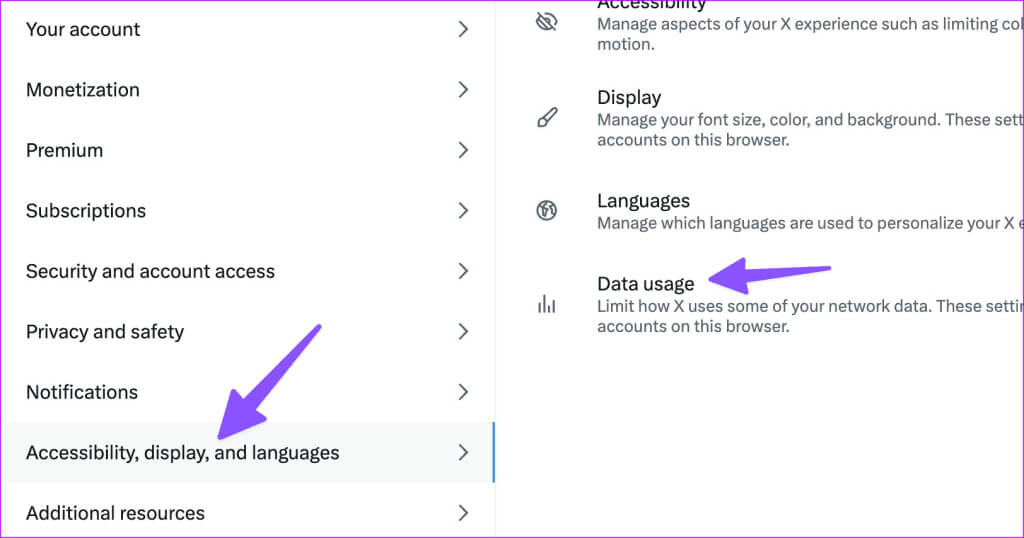
الخطوة 4: تعطيل وضع توفير البيانات.
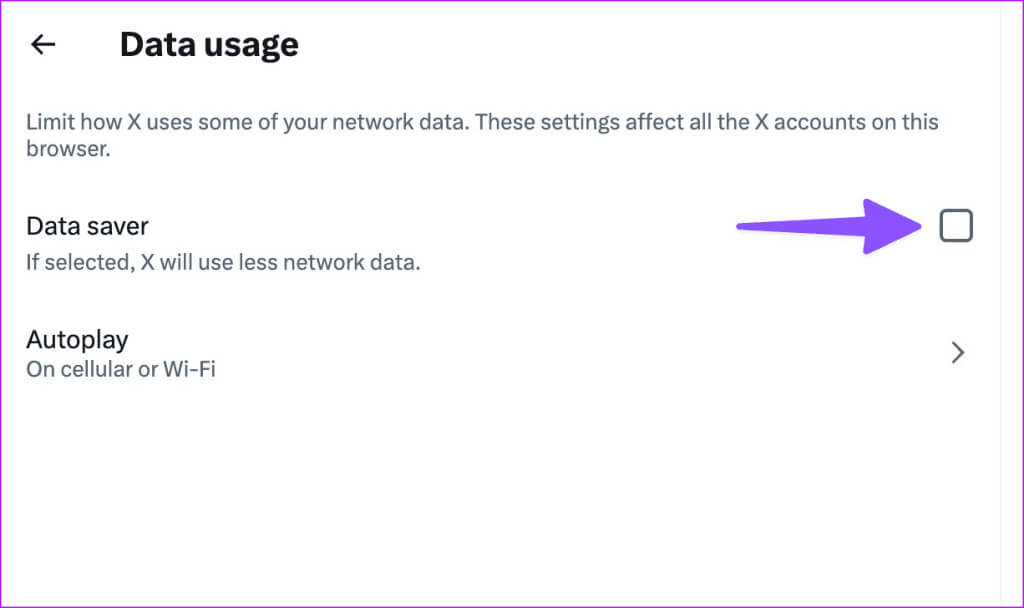
8. مسح ذاكرة التخزين المؤقت على Twitter
يمكن أن تؤدي ذاكرة التخزين المؤقت الفاسدة على Twitter أيضًا إلى ظهور خطأ “حدث خطأ ما، حاول إعادة التحميل” في التطبيق. لقد حان الوقت لمسح ذاكرة التخزين المؤقت لـ Twitter والمحاولة مرة أخرى.
الخطوة 1: اضغط لفترة طويلة على أيقونة تطبيق Twitter واختر قائمة معلومات التطبيق (راجع الخطوات أعلاه).
الخطوة 2: حدد “التخزين وذاكرة التخزين المؤقت” واضغط على مسح ذاكرة التخزين المؤقت.
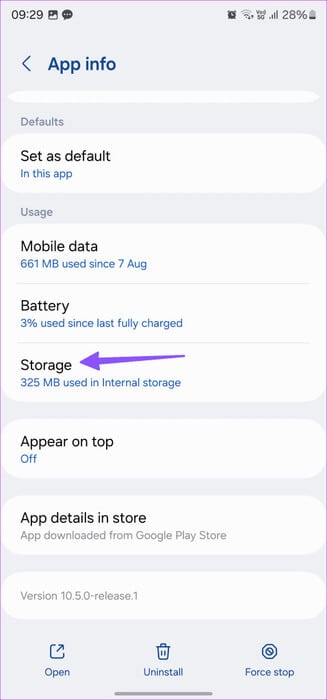
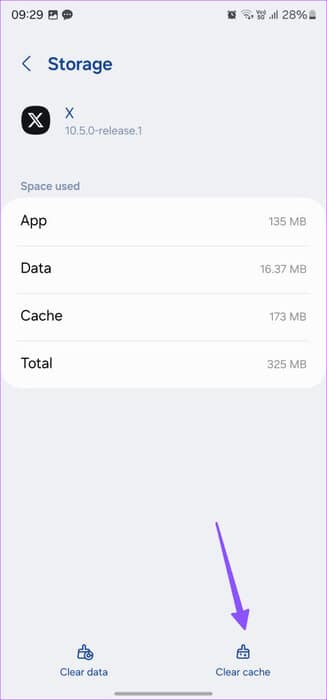
يمكن لمستخدمي Twitter لسطح المكتب استخدام الخطوات أدناه لمسح ذاكرة التخزين المؤقت. سوف نستخدم Google Chrome كمثال هنا.
الخطوة 1: قم بزيارة Twitter وانقر على أيقونة الساعة في شريط العناوين.
الخطوة 2: حدد إعدادات الموقع.
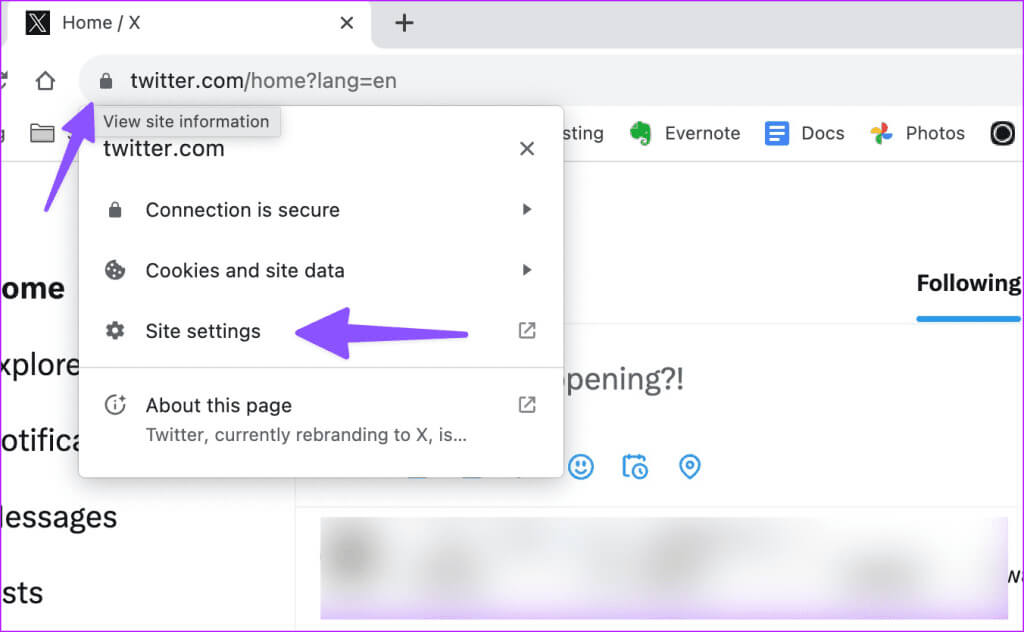
خطوة 3: مسح بيانات موقع الويب من القائمة التالية.
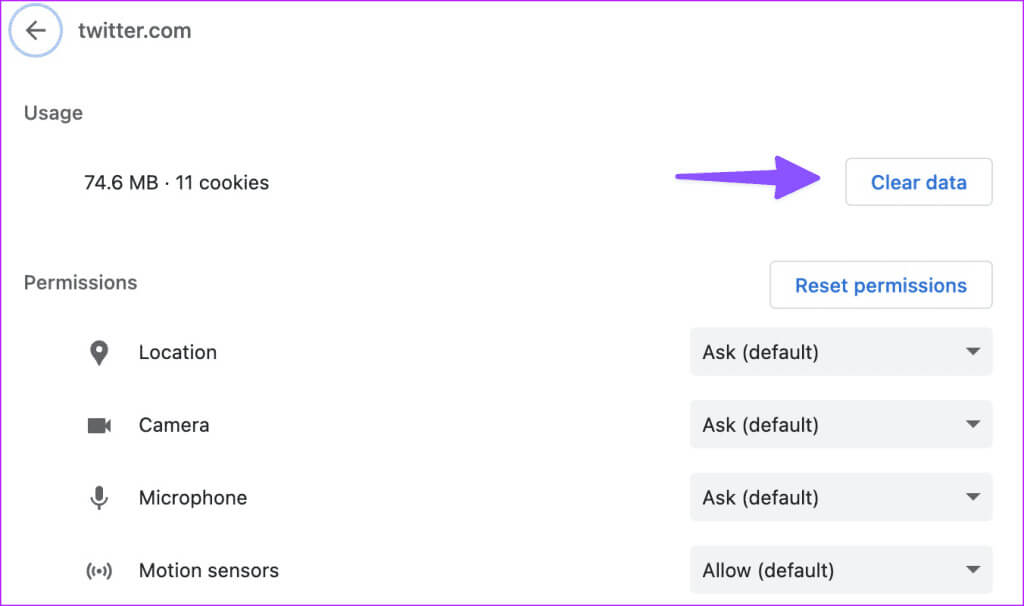
9. تفويض الحساب مرة أخرى
عندما لا تجد أيًا من الحيل، فقد حان الوقت لتسجيل الخروج من حسابك وتسجيل الدخول مرة أخرى.
الخطوة 1: توجه إلى إعدادات Twitter (راجع الخطوات أعلاه).
الخطوة 2: حدد حسابك وافتح معلومات الحساب.
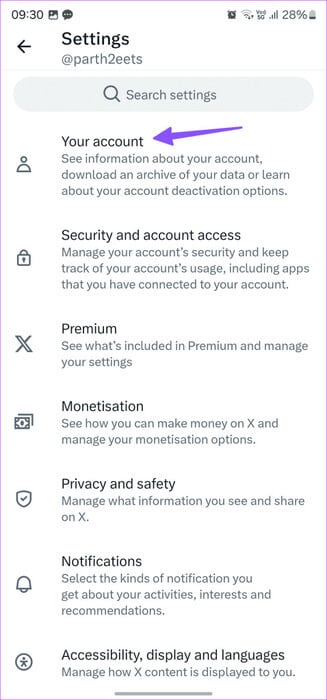
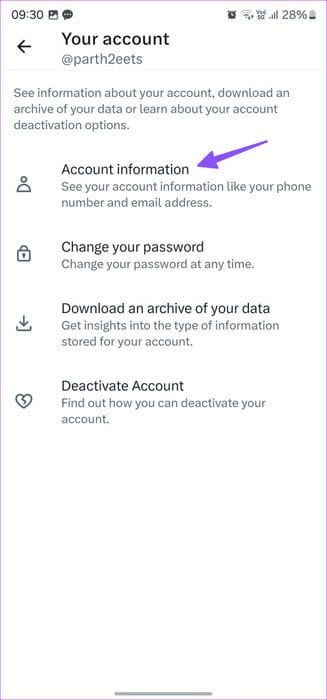
خطوة 3: اضغط على تسجيل الخروج.
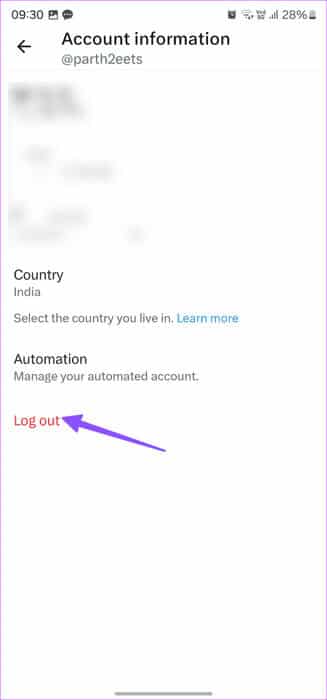
قم بتسجيل الدخول باستخدام تفاصيل حسابك على Twitter ، وستكون جاهزًا للبدء.
10. استخدم متصفحًا آخر
هل مازلت تواجه رسالة “عذرًا، حدث خطأ ما” على Twitter. يرجى المحاولة مرة أخرى في وقت لاحق خطأ؟ يجب عليك التخلص من المتصفح الحالي والانتقال إلى متصفح آخر لتصفح الموجز. يمكنك استخدام Microsoft Edge أو Safari أو Firefox للوصول إلى حسابك على Twitter.
11. تحديث تطبيقات Twitter
يمكن أن يتسبب تطبيق Twitter للهاتف المحمول القديم في حدوث مشكلات مثل “حدث خطأ ما”. حاول إعادة التحميل. يجب عليك تحديث تطبيقات Twitterمن متجر Google Play أو متجر التطبيقات.
ارجع إلى موجز Twitter الخاص بك
يعرض Twitter أخطاء مثل “حدث خطأ ما، لكن لا تقلق – إنه ليس خطأك” يمكن أن يربكك. ما هي الحيلة التي نجحت معك؟ شارك نتائجك في التعليقات أدناه.
